win10鼠标左键正常右键没反应 Win10右键点击无效怎么办
最近有用户反映在使用Win10系统时遇到了一个问题,就是鼠标左键正常,但是右键却没有任何反应,这种情况让用户在操作电脑时感到非常困扰,因为右键功能在日常使用中是非常重要的。当Win10右键点击无效时,我们应该如何解决呢?接下来我们将介绍一些可能的解决方法,希望能帮助到遇到这个问题的用户。
Win10右键没反应的解决方法
方法一
1、首先检查鼠标是不是有损坏,将鼠标拔下检查后重新插入USB接口中。然后重启电脑。
2、有条件的话,更换一个别的鼠标看看新鼠标能不能使用。
方法二
1、确认不是鼠标本身的问题后,按下【WIN】+【R】打开运行。输入【powershell】。
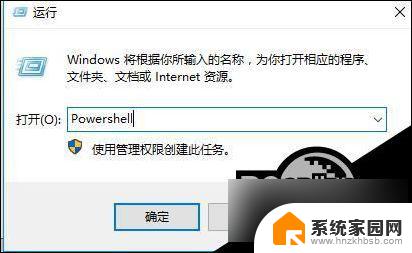
2、然后输入以下命令并按【Enter】执行:【Get-AppxPackage | % { Add-AppxPackage -DisableDevelopmentMode -Register “$($_.InstallLocation)\AppxManifest.xml” -verbose }】
3、修复完成后,重启电脑,查看问题是否解决。
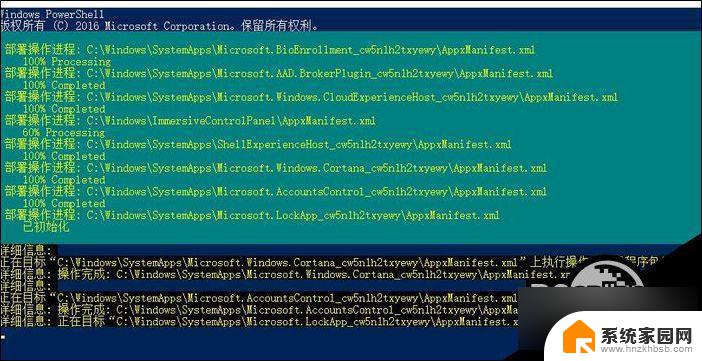
方法三
1、如果还是不行,再使用“win+r”打开运行,并输入“regedit”回车。
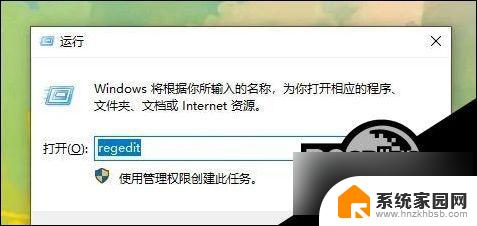
2、打开后,进入上方“计算机\HKEY_CLASSES_ROOT\lnkfile”位置。
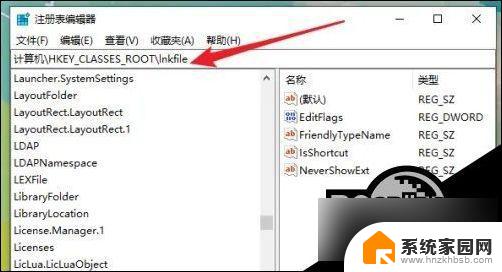
3、进入后,再右键新建一个字符串值,命名为“IsShortcut”。
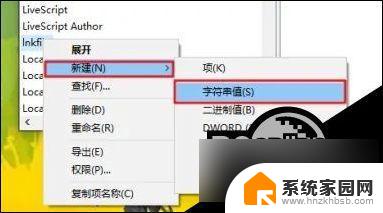
4、随后再进入“计算机\HKEY_CLASSES_ROOT\piffile”位置,并新建一个字符串值。命名为“IsShortcut”。
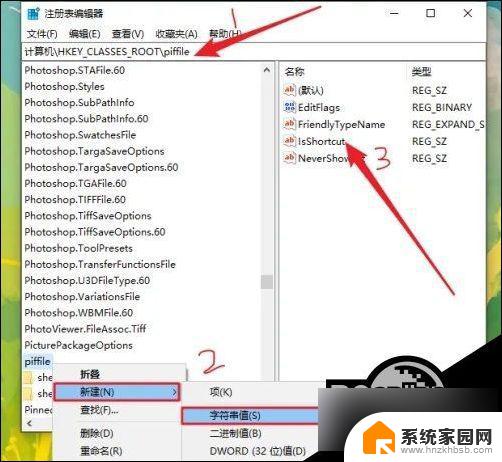
最后重启电脑即可解决。
以上是解决Win10鼠标左键正常但右键无反应的全部内容,如果你遇到了相同的问题,可以参考本文中介绍的步骤来修复,希望对大家有所帮助。
win10鼠标左键正常右键没反应 Win10右键点击无效怎么办相关教程
- win10开始菜单左键无效,右键有效 win10开始菜单左键点击无效右键有效怎么办
- win10点击右键没有属性 电脑鼠标右键没有属性怎么办
- win10的win加g没反应 Win10右键点击无效的解决方法
- 怎样恢复电脑桌面图标右键没反应 Win10右键点击桌面图标没有反应怎么修复
- win10电脑右键没反应怎么办 win10电脑桌面右键点击无反应的原因
- win10开机右键无反应 win10开始菜单右键点击没反应的解决办法
- win10右键开始菜单没反应 win10开始按钮右键点击没有反应怎么修复
- 鼠标右键出现在左侧 Win10鼠标右键菜单在左边如何调整
- win10键盘菜单键按了没反应 win10开始菜单点击无效的解决方案
- win右击开始没反应 win10系统右击开始菜单无反应怎么办
- win10和win7怎样共享文件夹 Win10局域网共享问题彻底解决方法
- win10系统还原开机按什么键 电脑一键还原快捷键
- 怎么把一键锁屏添加到桌面 Win10系统桌面右键菜单锁屏快捷功能添加教程
- 打印机共享无法保存设置 win10共享打印机提示无法保存设置怎么解决
- win10电脑控制面板在哪里? win10系统控制面板怎么打开
- 电脑横屏怎么调成竖屏显示 win10怎么调整电脑屏幕方向
win10系统教程推荐
- 1 win10和win7怎样共享文件夹 Win10局域网共享问题彻底解决方法
- 2 win10设置桌面图标显示 win10桌面图标显示不全
- 3 电脑怎么看fps值 Win10怎么打开游戏fps显示
- 4 笔记本电脑声音驱动 Win10声卡驱动丢失怎么办
- 5 windows查看激活时间 win10系统激活时间怎么看
- 6 点键盘出现各种窗口 如何解决Win10按键盘弹出意外窗口问题
- 7 电脑屏保在哪里调整 Win10屏保设置教程
- 8 电脑连接外部显示器设置 win10笔记本连接外置显示器方法
- 9 win10右键开始菜单没反应 win10开始按钮右键点击没有反应怎么修复
- 10 win10添加中文简体美式键盘 Win10中文输入法添加美式键盘步骤